CAD绘制时钟的简易教程
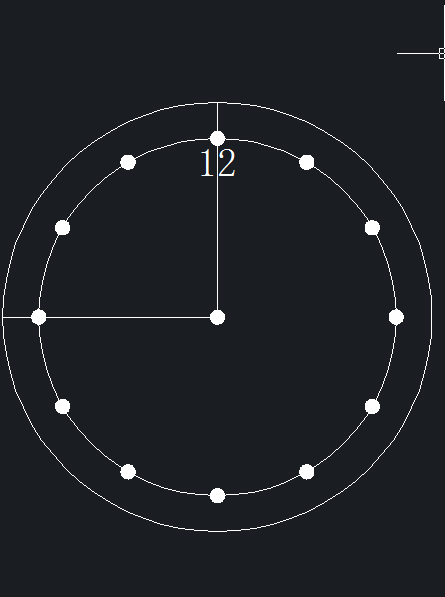
本文概述:CAD绘制时钟的简易教程将引导您通过使用CAD软件创建一个简洁而精致的时钟设计。本文将详细说明从初始设置到最终渲染每个步骤,帮助您掌握基本的CAD绘图技巧。
在开始绘制时钟之前,我们首先需要确保**CAD软件**已准备就绪,并且用户已经熟悉其基本界面和功能。对于一些新手来说,可能需要花一点时间来熟悉工具栏、命令行和视图控制。第一步是设置**工作环境**。这包括选择适当的单位,比如毫米或英寸,根据个人偏好进行设置。如果该项目具有特定的尺寸要求,一定要在开始前准确地定义这些参数。这可以确保所有比例尺和测量值都是一致的,提高设计的准确性。接下来,我们将创建**表盘**。使用CAD的圆形绘制工具,绘制一个大圆作为时钟的外框。然后,在这个大圆内绘制一个稍小一些的圆,用于表示表盘的边界。这样做不仅能提高视觉效果,还能提供足够的空间用于刻度和数字。绘制完表盘后,我们需要添加**时间刻度**。可以利用CAD软件中的复制和旋转命令,以每隔30°为标准刻画小时刻度线。在此基础上,再以每隔6°为标准增加分钟刻度线,这样能够让时钟更为精准具体。通过这样的方式,可以有效地防止人为计算误差,提高制造效率。之后,我们需要在时钟的中心位置绘制指针轴心的**固定点**。先在中心位置建立一个小圆,然后在它的周围依据12小时制的布局绘制三个不同长度的指针:分别代表时针、分针和秒针。为了增强视觉效果,可以使用**多边形**或者其他几何图形为指针设计风格化的末端。完成了设计的基础构造后,可以考虑添加一组**数字标记**。在表盘上的每小时刻度线旁加入数字,将帮助识别时间。可以使用文本编辑工具来实现这一目的。选择合适的字体和大小,让其既美观又易读。接下来便是设计**背景和装饰**。这一步骤虽然不是必须的,但它能够为您的时钟增添个性化的风格。您可以选择简单的单色,也可以设计复杂的图案,甚至可以为时钟添加渐变色彩和阴影效果,这些都可以通过CAD软件中的绘图选项来实现。最后一步是对整个作品进行**检查和调整**。无论是线条的光滑与否,还是整体的对称性,都需要仔细检查。在这一过程中,CAD软件中的“撤销”和“重做”功能会成为很好的帮手。同时,利用软件的三维视图功能可获得更加直观的检查效果。总结来说,通过以上几个步骤,您可以成功运用CAD软件绘制出一个完整的时钟设计。从初始的外框构建,到刻度、指针以及背景装饰,每一步都需要精确的操作和足够的耐心。通过不断的练习和学习,您不仅可以提高自己的CAD技能,还可以设计出更多创意无限的作品。希望本教程对您的学习有所帮助!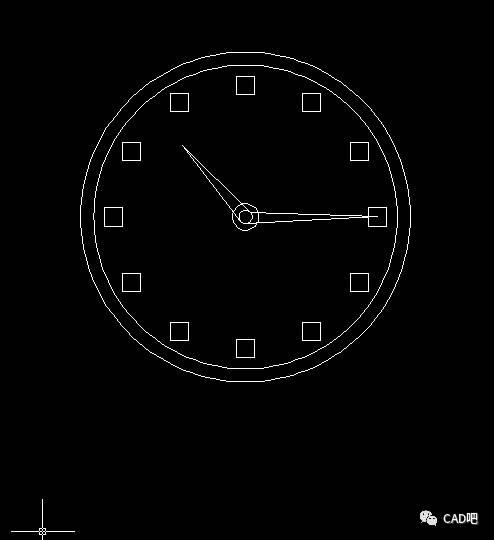
BIM技术是未来的趋势,学习、了解掌握更多BIM前言技术是大势所趋,欢迎更多BIMer加入BIM中文网大家庭(http://www.wanbim.com),一起共同探讨学习BIM技术,了解BIM应用!
相关培训